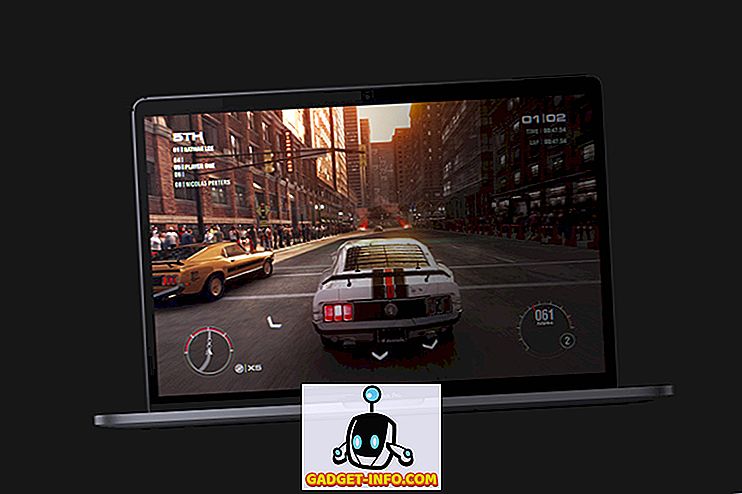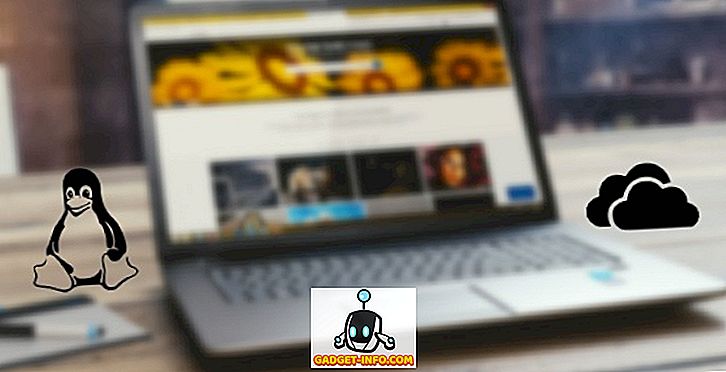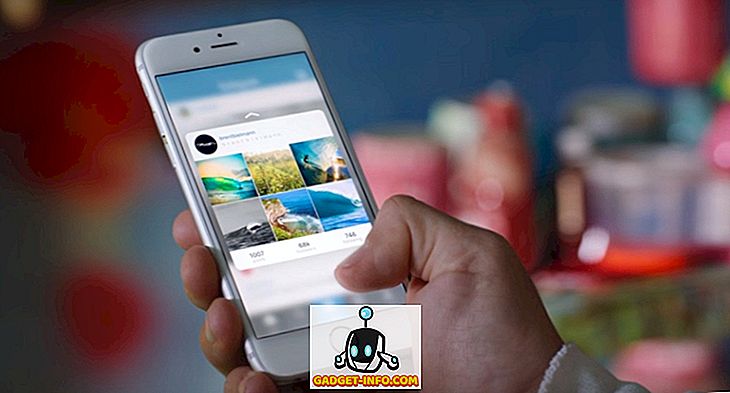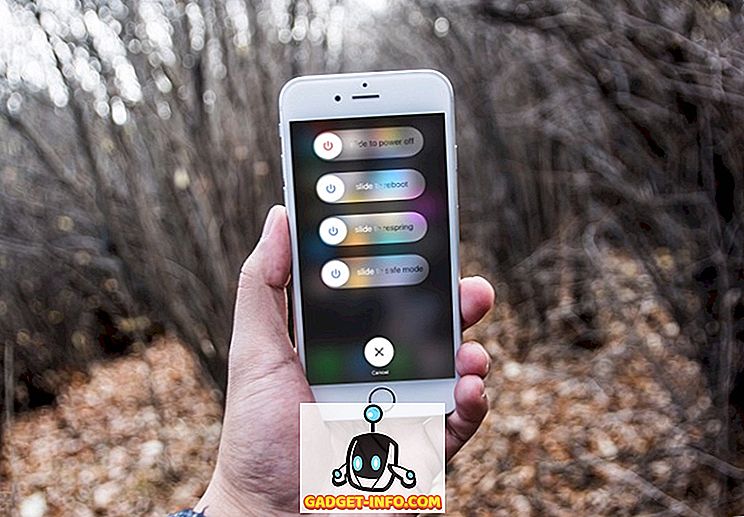Keupayaan untuk mengawal Mac anda dengan menggunakan iPhone anda adalah ciri yang anda tidak menyedari yang anda perlukan sehingga anda mencuba sendiri. Maksud saya, saya dapat melakukan banyak perkara pada Mac saya menggunakan iPhone saya. Saya boleh mengawal main balik muzik, menukar lagu, melancarkan, meminimumkan dan berhenti aplikasi, menggunakan iPhone saya sebagai pad jejak atau papan kekunci, dan menetapkan keutamaan sistem seperti kelantangan dan kecerahan, dan banyak lagi.
Mempunyai kuasa di tangan saya membolehkan saya menavigasi Mac saya walaupun saya tidak dekat dengannya. Sebagai contoh, jika saya terlupa untuk mengunci Mac saya, saya boleh menguncinya dengan hanya ketuk pada iPhone saya. Sekiranya anda ingin melakukan ini sendiri dan ingin mengendalikan Mac jauh menggunakan iPhone anda, berikut adalah cara anda boleh melakukannya:
Gunakan iPhone ke Kawalan Jauh Mac Anda
Untuk mendapatkan keupayaan untuk mengawal Mac anda dari jauh menggunakan iPhone atau iPad anda, anda perlu memasang apl kawalan jauh pada iPhone anda berserta aplikasi bar Menu sahabat pada Mac anda. Dengan aplikasi yang dipasang, anda dapat dengan mudah mengawal Mac anda dengan iPhone anda. Berikut adalah panduan langkah demi langkah yang perlu anda ikuti untuk menetapkan semuanya:
- Muat turun dan pasang "Kawalan Jauh untuk Mac ( Percuma atau $ 9.99 )" dari App Store dengan mengklik pada pautan. Lancarkan aplikasi dan anda akan mendapati pautan yang anda perlukan untuk membuka pada Mac anda untuk memuat turun apl pembantu pada Mac anda .

2. Pada Mac anda, buka penyemak imbas dan sama ada secara manual suapan pautan yang anda dapati dalam aplikasi atau hanya klik di sini. Pada halaman, klik pada butang "Muat Turun" untuk memuat turun alat penolong.







Seperti yang anda dapat lihat, aplikasi ini sangat berkuasa dan membolehkan anda mengambil kawalan keseluruhan Mac anda dari iPhone anda. Walau bagaimanapun, ambil perhatian bahawa selain kawalan media biasa dan fungsi trackpad & keyboard, semua ciri-ciri lain dikunci di belakang bayaran $ 9.99 satu kali.
Kawalan jauh Mac anda Menggunakan Peranti iOS
Saya mengasihi aplikasi ini dan menggunakannya setiap hari. Saya dapati ia berbaloi dan telah membayarnya dari poket saya sendiri. Jadi, adakah anda suka aplikasi yang cukup untuk mengeluarkan $ 9, 99 atau tidak? Marilah kita tahu pemikiran anda di bahagian komen di bawah. Sekurang-kurangnya, cuba versi percuma dan lihat jika anda suka atau tidak.